CopyRight©2019 ct96006.cn All Right Reserved 渝ICP备20008086号-41
win11动态头像设置方式与设置步骤
win11动态头像设置方式与设置步骤,具体是如何设置的呢,很多网友都不清楚,跟随小编去看看吧。
1、打开设置 >帐户>帐户信息。
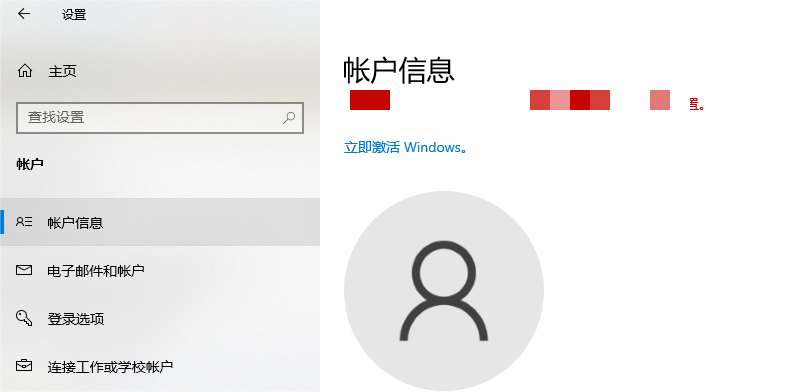
2、单击“选择文件”。
3、点击选择你想设置的 MP4 视频。
4、设置完成后,你可以直接预览头像。
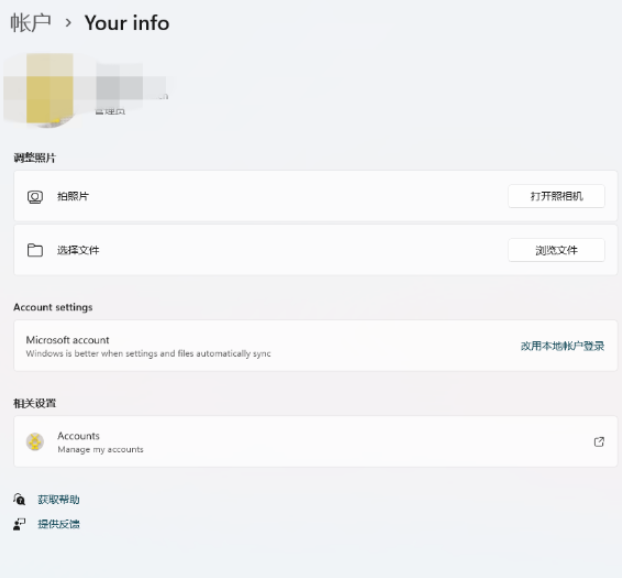
Win11快捷键切屏无法使用解决方法
我们使用电脑如果需要不断的切换两个程序时,这个情况下都会去使用快捷键的方式来进行快捷的窗口切换,那么Win11不能快捷键切屏怎么解决?下面就一起来看看详细的介绍吧。

Win11快捷键切屏无法使用解决方法
1. 首先右键开始菜单,打开“运行”。

2. 接着输入“gpedit.msc”并回车打开组策略。
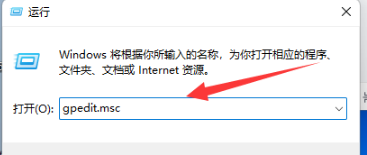
3. 然后进入左边用户配置下的“Windows组件”。
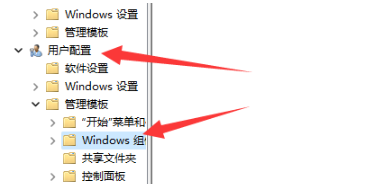
4. 再打开右边“文件资源管理器”。

5. 随后打开“关闭Windows键热键”功能。
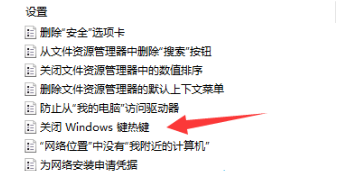
6. 最后将它改成“未配置”或“已禁用”并确定保存即可。
如何准确查看Win11电脑的内存?
我们都知道内存的性能对计算机的影响非常大,如果电脑出现内存不足的情况,那么将会导致电脑运行卡顿,甚至严重点出现电脑崩溃的情况。为了以防电脑内存不足,我们平时就应该多多关注电脑内存使用情况,那么Win11电脑内存怎么看呢?下面一起来看看吧

查看电脑内存信息的方法
方法一:
1、首先,按【 Win + X 】组合键,或右键点击底部任务栏上的【开始图标】,在打开的菜单项中,选择【任务管理器】;

2、任务管理器窗口,切换到【性能】选项卡后,就可以查看到内存占用了。
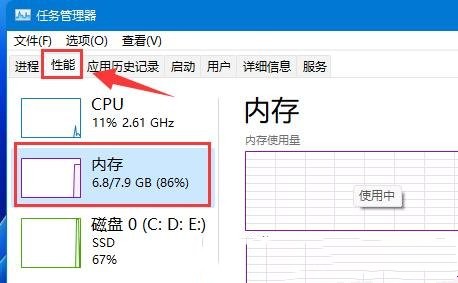
方法二:
1、首先,按键盘【 Win + R 】组合键,打开运行;
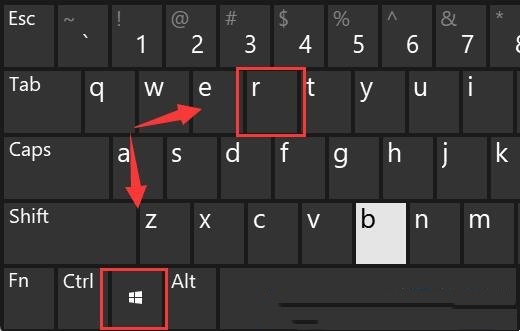
2、运行窗口,输入【msinfo32】命令,快速打开系统信息;
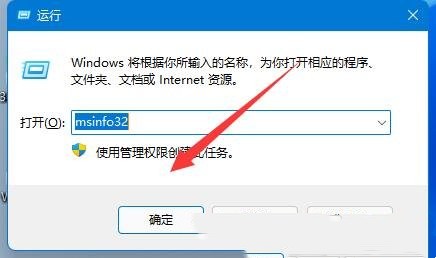
3、系统信息窗口,点击左上角的【系统摘要】;

4、这时候,在右侧,就可以查看到电脑的内存信息了。

方法三:
1、按【 Win + S 】组合键,或点击任务栏上的【搜索图标】,打开Windows 搜索窗口,输入【cmd】命令,然后点击【打开】系统给出的最佳匹配命令提示符应用;

2、命令提示符窗口,输入并按回车执行【wmic】命令;

3、接着继续输入并按回车执行【memorychip】命令;

4、然后在内容中找到【ConfiguredClockSpeed】,下方显示的数字就是内存频率了。

以上就是Win11查看电脑内存信息的方法的全部内容了, 希望能够帮助到各位小伙伴。更多系统相关的内容各位小伙伴们可以关注,会一直给各位小伙伴们带来系统的教程!如果你对此文章存在争议,可在评论区留言和小伙伴们一起讨论。
Win11定位功能怎么打开
有时候在使用一些软件时,可能会需要获取我们的位置信息。比如天气预报功能,开启了位置服务之后,才可以准确的定位附近的天气情况,那么Win11定位功能怎么打开?下面就一起来看看详细的介绍吧。

Win11定位功能开启方法
1. 打开win11电脑,点击开始菜单。
2. 点击设置。
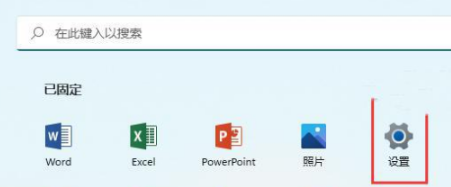
3. 点击隐藏和安全性。
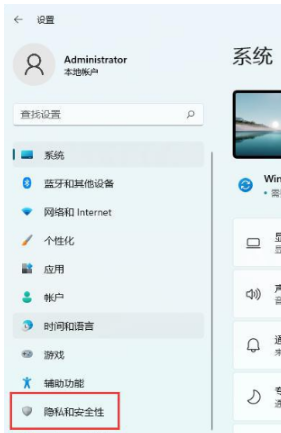
4. 点击查找我的设备。
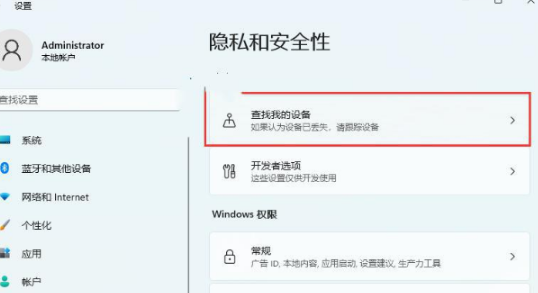
5. 点击位置设置。
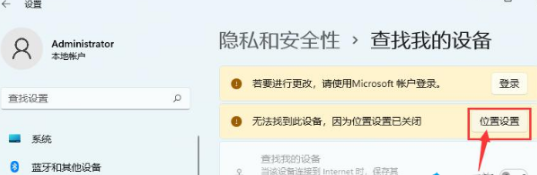
6. 点击定位服务,点击关。
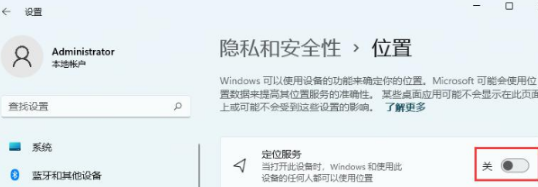
7. 这样就开启了定位服务。
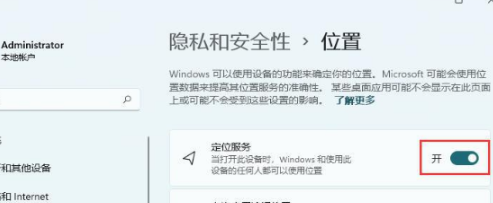
人人车二手车买车靠谱吗?人人车app官方下载
下一篇:edd次元避风港怎么注册(edd次元避风港打开方式)
-
Win11本地磁盘不见了的解决方法01-15
编辑:96006资源网
-
Win11设备出现重要更新缺失问题,如何应对?09-13
编辑:96006资源网
-
Win11新系统配置如何调节屏幕亮度?04-18
编辑:96006资源网
-
Win11更新无限循环重启问题的解决方法揭秘11-21
编辑:96006资源网
-
“一键清除,Win11升级包大扫除!”08-23
编辑:96006资源网
-
Win11首发:揭秘Win11自带小游戏的最佳藏匿之地08-26
编辑:96006资源网












